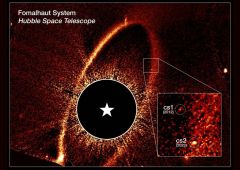Windows 11 devient plus sécurisé avec le dernier Patch Tuesday, voici comment l’installer
La mise à jour de sécurité mensuelle de Windows 11 vient de tomber. Elle corrige des bugs et comble des failles de sécurité importantes dont une critique. Ne passez pas à côté.

Il y a des choses qui reviennent régulièrement quoi que l'on fasse. Les saisons, les impôts, les mises à jour de Windows 11… Ces dernières sont d'ailleurs un rendez-vous mensuel puisque tous les deuxième mardi du mois, Microsoft déploie ce que l'on a pris l'habitude d'appeler les Patch Tuesday, ou correctif du mardi dans la langue de Molière. Le principe est systématiquement le même : il contient tout un tas de correctifs pour mettre fin à certains bugs et supprime un maximum de failles de sécurité.
On comprend pourquoi il vaut mieux installer la mise à jour sans trop attendre. À titre d'exemple, le Patch Tuesday du mois dernier s'attaquait à 61 vulnérabilités dont deux critiques. C'est un peu moins pour celui de juin 2024 : 51 failles dont une seule critique. Cela ne le rend pas moins utile pour autant, surtout quand on voit la liste des bugs qu'elle traite.
La Patch Tuesday de juin 2024 corrige de nombreux bugs et comble des failles de sécurité sur Windows
Nous avons retenu les principaux bugs auxquels on peut enfin dire adieu après application de la mise à jour :
- Votre système ne parvient pas à sortir de la veille prolongée. Ce problème survient après l'activation de BitLocker.
- Le démarrage de l'Explorateur de fichiers peut prendre jusqu'à deux minutes lorsque vous épinglez à l'accès rapide un dossier se trouvant sur un partage réseau. Ce problème spécifique est lié à la mise à niveau de Windows 11 version 21H2 à Windows 11 version 22H2.
- L'Explorateur de fichiers de Windows ne répond plus lorsque vous effectuez un balayage à partir d'un bord de l'écran.
- Dysfonctionnement lié à l'image de profil de votre compte. Lorsque vous essayez de la modifier, vous pouvez obtenir un message d'erreur avec le code “0x80070520”.
- Déformation de certaines parties de l'écran. Ce problème survient lorsque vous utilisez un navigateur basé sur Chromium pour lire une vidéo (Google Chrome, Microsoft Edge, etc).
- Les casques audio Bluetooth Low Energy (LE) n'affichent pas l'option de connexion ou de déconnexion.
Lire aussi – Windows 10 : les mises à jour vont s’installer beaucoup plus rapidement à partir de maintenant
Comment installer la dernière mise à jour de Windows 11
Maintenant que vous savez pourquoi il est important de ne pas passer à côté de cette mise à jour, voyons comment l'installer et s'assurer que l'opération s'est déroulée sans encombre. Si vous avez activé les mises à jour automatiques de Windows, il est possible que le Patch Tuesday de juin 2024 soit déjà présent sur votre ordinateur. Dans le cas contraire :
- Rendez-vous dans les Paramètres de Windows 11.
- Dans la colonne de gauche, cliquez sur Windows Update.
- Si rien ne vous est proposé, lancez une recherche de mise à jour avec le bouton en haut à droite.
- Celle qui nous intéresse ici est numérotée KB5039212 pour les versions 22H2 et 23H2 de Windows, ou KB5039213 si vous tournez sous la 21H2.
- Une fois son téléchargement et son installation terminés, cliquez sur Redémarrer. N'oubliez pas de d'abord sauvegarder ce que vous étiez en train de faire le cas échéant.

Une fois de nouveau aux commandes de votre PC, vérifiez si la mise à jour a bien été installée. Pour cela, vous pouvez procéder de deux façons :
- Pendant quelques minutes après le redémarrage, la mise à jour est toujours affichée dans Paramètres > Windows Update. Elle doit indiquer la mention Terminé.
- Si elle a déjà disparu, restez dans Windows Update et cliquez sur Historique de mise à jour.
- Celle dont il est question ici devrait s'afficher en premier dans la liste des Mises à jour qualité, comme sur la capture d'écran ci-dessous.

En règle générale, vous ne devriez pas avoir de souci avec l'installation du Patch Tuesday KB5039212/KB5039213 de juin 2024. Mais si vous en rencontrez un, n'hésitez pas à jeter un œil à notre guide expliquant comment résoudre les problèmes de mises à jour sur Windows 10 et 11.